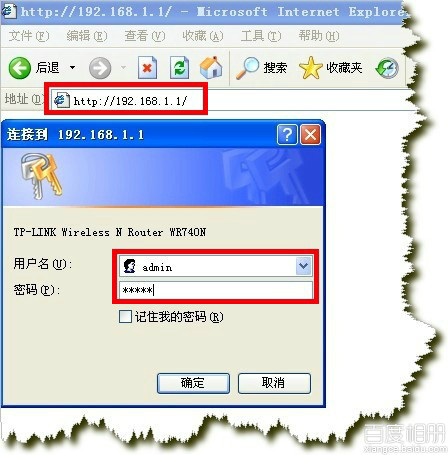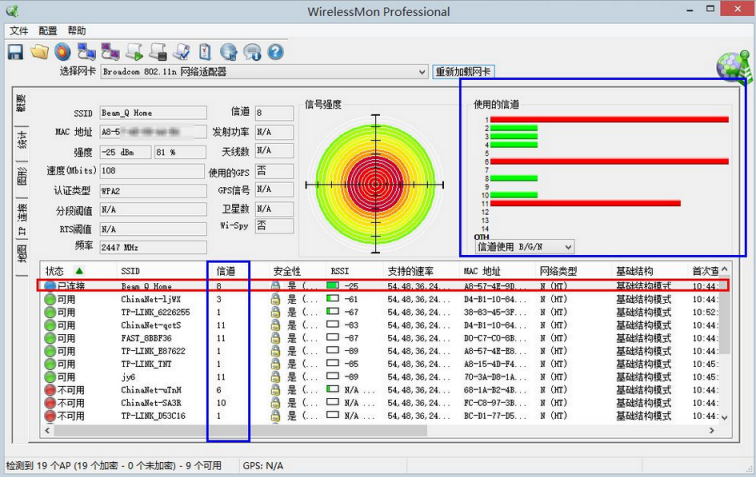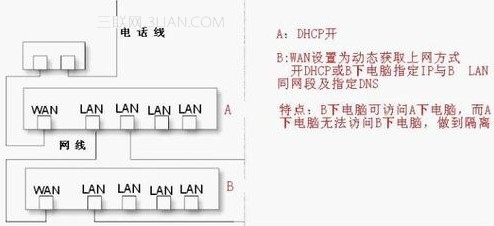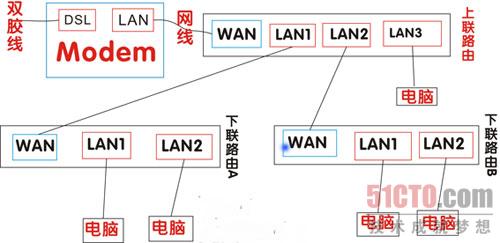WiFi信号出现感叹号却无法上网的原因与解决办法
在日常使用无线网络时,我们有时会遇到 WiFi 信号满格但旁边却出现了一个令人困惑的感叹号,这意味着设备虽然连接到了 WiFi 网络,但无法正常上网。别着急,下面为你详细分析可能的原因及对应的解决办法。
一、WiFi 信号不稳定
(一)路由器位置不佳
路由器摆放位置对信号强度和覆盖范围影响很大。如果它被放置在角落、金属家具旁或有大量墙体阻隔的地方,信号容易减弱或受阻。比如将路由器放在狭小储物间,四周都是墙壁和杂物,信号很难有效传播。
解决办法:把路由器移到房屋中央位置,减少障碍物遮挡,让信号能均匀向四周扩散。像客厅茶几上,开阔且无遮挡,能提升信号覆盖效果。
(二)信号受到干扰
生活中很多设备会干扰 WiFi 信号,如微波炉、蓝牙设备、无绳电话等。它们工作时的频段与 WiFi 相近,同时使用会引发信号干扰。例如,在微波炉加热食物时,旁边设备的 WiFi 信号可能变差。
解决办法:将路由器与这些干扰源保持一定距离,如至少 1 - 2 米。也可尝试更换路由器的无线频段,像从 2.4GHz 切换到 5GHz(若设备支持),5GHz 频段干扰相对少,但穿墙能力弱,可依使用场景选择。
(三)路由器本身性能问题
老旧或质量欠佳的路由器,处理多设备连接和大数据传输能力有限,易出现信号不稳定情况。当多台设备同时连接,如智能电视播放高清视频、手机下载文件、电脑在线游戏时,路由器性能不足就会导致网络卡顿甚至无法上网。
解决办法:考虑更换性能更好、支持双频或多频、能承载更多设备连接的路由器。像一些中高端路由器,能智能分配网络资源,保障多设备稳定上网。
二、网络配置问题
(一)设备网络设置不正确
设备的网络设置有误,如手动设置了错误的 IP 地址、子网掩码、网关或 DNS 服务器地址,会使设备无法与网络正常通信。比如在设置静态 IP 时,输错了一位数字,就可能导致连接异常。
解决办法:将设备网络设置恢复为自动获取。在手机 WiFi 设置中,找到对应网络,点击 “修改网络”,选择 “DHCP” 获取 IP 地址;电脑上,打开 “网络和共享中心”,进入 “更改适配器设置”,右键单击连接的网络,选 “属性”,双击 “Internet 协议版本 4(TCP/IPv4)”,勾选 “自动获取 IP 地址” 和 “自动获取 DNS 服务器地址”。
(二)路由器 DHCP 服务异常
路由器的 DHCP(动态主机配置协议)服务负责为连接设备自动分配 IP 地址。若 DHCP 服务未开启,或地址池设置不合理(如地址池容量过小,设备过多时无法分配新地址),设备就无法获取正确 IP 地址。
解决办法:登录路由器管理界面(一般在浏览器输入路由器底部标注的 IP 地址,输入用户名和密码登录),找到 “DHCP 服务器” 设置选项,确保服务已开启,若地址池过小,适当扩大地址池范围,如将地址池起始地址设为 192.168.1.100,结束地址设为 192.168.1.200。
三、网络故障
(一)路由器硬件故障
路由器使用久了,硬件可能出现故障,如电源模块损坏、网络接口松动、主板芯片故障等,导致无法正常工作。比如路由器突然断电重启后,WiFi 信号能搜索到但无法上网,可能是硬件受损。
解决办法:尝试重启路由器,若问题依旧,联系路由器厂商售后,描述故障现象,按其指导排查,或送修检测维修。若在保修期内,可申请免费维修或更换。
(二)网络线路故障
家中网络线路(如网线、光纤)损坏、松动或老化,会影响网络传输。像网线被老鼠咬断,或水晶头接触不良,都会造成网络中断。
解决办法:检查室内网络线路连接是否牢固,有无破损、弯折。若网线外观正常,可使用网线测试仪检测线路连通性。若线路损坏,更换新网线;若是光纤线路问题,联系网络运营商,由专业人员上门检修。
(三)ISP(互联网服务提供商)问题
ISP 方面可能因网络维护、服务器故障、区域网络拥堵等原因,导致用户无法上网。如 ISP 在进行网络升级改造时,可能短暂中断服务。
解决办法:拨打 ISP 客服电话,如中国移动 10086、中国联通 10010、中国电信 10000,说明情况,咨询网络是否正常,若有故障,了解恢复时间。也可在社交媒体平台查看当地是否有其他用户反馈相同问题。
四、安全设置问题
(一)WiFi 密码错误或加密方式不匹配
若设备输入的 WiFi 密码错误,或 WiFi 网络采用的 WPA/WPA2 加密方式与设备不兼容,会导致连接异常,显示感叹号。比如设备仅支持 WPA 加密,而路由器设置为 WPA2,就无法正常连接。
解决办法:仔细检查 WiFi 密码是否正确,区分大小写。若密码无误,尝试在路由器管理界面更改加密方式,如将 WPA2 改为 WPA 或两者混合模式(若路由器支持),保存设置后,设备重新连接 WiFi。
(二)路由器设置了 MAC 地址过滤
路由器开启 MAC 地址过滤功能,且设备 MAC 地址未添加到允许列表中,设备虽能连接 WiFi,但无法上网。这常用于限制特定设备访问网络。
解决办法:登录路由器管理界面,找到 “MAC 地址过滤” 设置选项,查看允许访问的 MAC 地址列表,若设备 MAC 地址不在其中,添加进去。获取设备 MAC 地址方法:手机一般在 “设置 - 关于手机 - 状态信息 - WLAN MAC 地址” 查看;电脑在 “网络和共享中心 - 更改适配器设置 - 对应网络右键属性 - 详细信息” 中查看物理地址。
当 WiFi 信号满格但无法上网时,可从上述信号稳定性、网络配置、网络故障和安全设置等方面逐一排查解决,助你快速恢复网络连接。
路由器恢复出厂设置后怎么重新设置